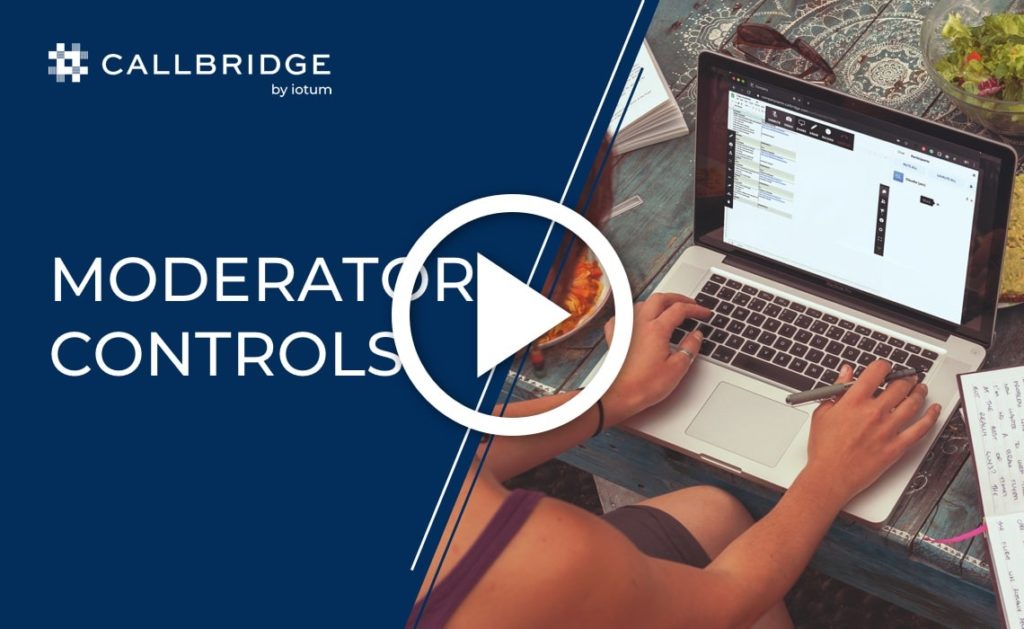മോഡറേറ്റർ നിയന്ത്രണങ്ങളുമായി ചുമതലയിൽ തുടരുക
ഒന്നിലധികം പങ്കാളികൾക്കിടയിൽ വ്യക്തവും ഫലപ്രദവുമായ ആശയവിനിമയത്തിനായി മോഡറേറ്റർ നിയന്ത്രണങ്ങൾ ഫോമും ഘടനയും നിലനിർത്തുന്നു.
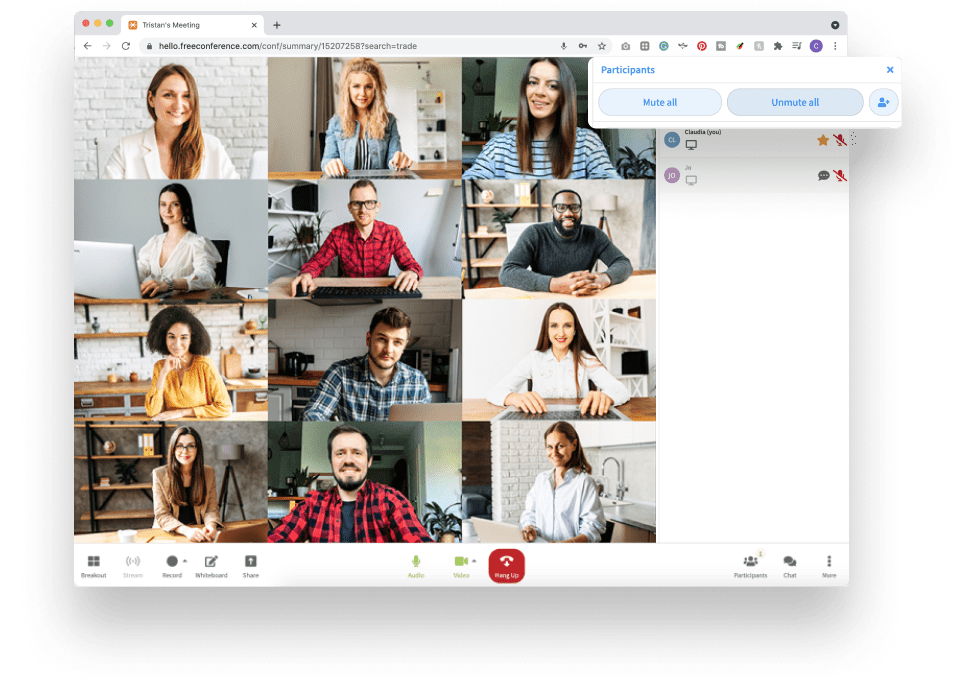
അവതരണ മോഡ്
പൂജ്യം ഫീഡ്ബാക്കിനോ ഓഡിയോ തടസ്സത്തിനോ വേണ്ടി മോഡറേറ്റർ ഒഴികെ എല്ലാവരേയും നിശബ്ദമാക്കി “കേൾക്കാൻ മാത്രം” മീറ്റിംഗ് ഹോസ്റ്റുചെയ്യുക. വശത്തുള്ള ഏത് ചോദ്യത്തിനും മീറ്റിംഗ് ചാറ്റ് ഉപയോഗിക്കുക.
സ്പീക്കർ സ്പോട്ട്ലൈറ്റ്
പങ്കാളിത്ത ലിസ്റ്റിൽ നിന്ന്, പൂർണ്ണ വലുപ്പം പ്രദർശിപ്പിക്കാൻ ആഗ്രഹിക്കുന്ന ടൈൽ സ്ക്രീനിൽ ഹൈലൈറ്റ് ചെയ്ത കീ സ്പീക്കറെ പിൻ ചെയ്യുക. മറ്റുള്ളവ ചുവടെയുള്ള ലഘുചിത്രങ്ങളായി തുടരും.
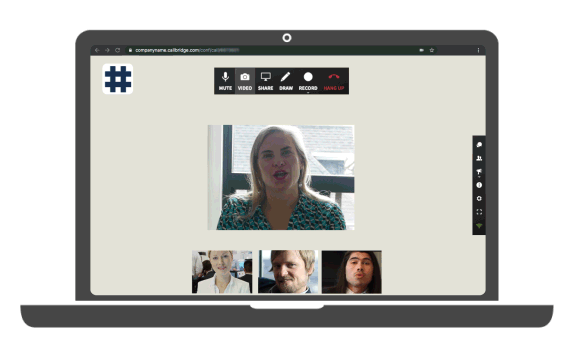

ഒന്നിലധികം മോഡറേറ്റർമാരെ നിയോഗിക്കുക
മറ്റ് ഹോസ്റ്റുകളുമായി സ്പോട്ട്ലൈറ്റ് അവതരിപ്പിക്കുകയോ പങ്കിടുകയോ ചെയ്താലും, മോഡറേറ്റർ നിയന്ത്രണങ്ങൾ പങ്കെടുക്കുന്നവർക്ക് കൈമാറാൻ കഴിയുന്നതിനാൽ അവർക്ക് അത് ഏറ്റെടുക്കാനാകും.
കൈ സവിശേഷത ഉയർത്തുക
ഒരു ചോദ്യമുണ്ടോ? അടിയന്തിര കാര്യം ഫ്ലാഗുചെയ്യേണ്ടതുണ്ടോ? മോഡറേറ്ററുടെ ശ്രദ്ധ നേടുന്നതിന് മെനുവിൽ നിന്ന് റൈസ് ഹാൻഡ് ഓപ്ഷനിൽ ക്ലിക്കുചെയ്യുക, അതുവഴി നിങ്ങൾക്ക് സംസാരിക്കാൻ കഴിയും.

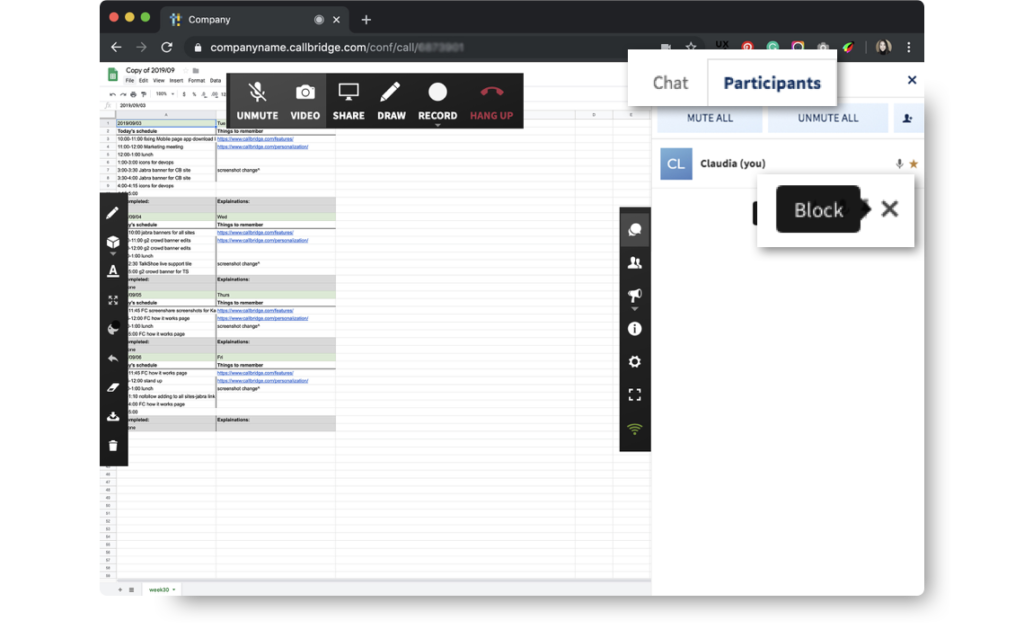
പങ്കെടുക്കുന്നവരെ നീക്കംചെയ്യുക
മീറ്റിംഗിൽ നിന്ന് ഒരു പങ്കാളിയെ വിച്ഛേദിക്കുന്നതിനോ തടയുന്നതിനോ നിങ്ങളുടെ കോൺഫറൻസ് കോളിൽ നിന്ന് നീക്കംചെയ്യുക ഐക്കണിൽ ക്ലിക്കുചെയ്യുക.